MXF を MP4 に変換する方法: ワークフローを簡素化するトップ 4 ツール
MXF (Material Exchange Format) と MP4 は 2 つの一般的なファイル形式ですが、それぞれ異なる目的で使用されます。MXF は、メタデータのサポートが充実しているため、放送やポストプロダクションなどのプロのビデオ環境でよく使用されます。ただし、MXF ファイルは主流のデバイスやメディア プレーヤーと互換性がないことが多く、そこで MP4 の出番となります。MP4 は互換性が高く、ファイル サイズが小さく、使いやすいため、共有、ストリーミング、編集に最適な形式です。この記事では、MXF ファイルを MP4 に変換する方法を説明します。 MXFをMP4に変換する それぞれに利点がある 4 つの異なるツールを使用します。

- ガイドリスト
- パート1. ArkThinker Video Converter UltimateでMXFをMP4に変換する方法
- パート2. HandBrakeでMXFをMP4に変換する方法
- パート3. VLCメディアプレーヤーでMXFをMP4に変換する方法
- パート4. Movavi MXF to MP4 ConverterでMXFをMP4に変換する方法
- パート 5. よくある質問
パート1. ArkThinker Video Converter UltimateでMXFをMP4に変換する方法
プラットホーム: Windows、Mac
MXF から MP4 への変換を簡単かつ迅速に実行したい場合は、最初の方法が最適です。 ArkThinkerビデオコンバーター究極 は、大きな MXF ファイルを MP4 に高速かつ効率的に変換できる、簡単かつ強力なビデオ コンバーターです。H.265 および VP9 コーデックをサポートすることで、高品質の出力を維持します。MXF から MP4 へのバッチ変換をサポートしているため、時間を節約できます。コンバーターとしてだけでなく、トリミング、クロッピング、回転、強化など、エクスポート前に MP4 ファイルを編集するビデオ エディターとしても機能します。
ArkThinker の公式 Web サイトからソフトウェアを無料でダウンロードしてインストールします。
MXFからMP4へのコンバーターを開き、 追加ファイル ボタンをクリックして MXF ファイルを読み込みます。複数の MXF ファイルまたはフォルダー全体を追加してバッチ変換できます。
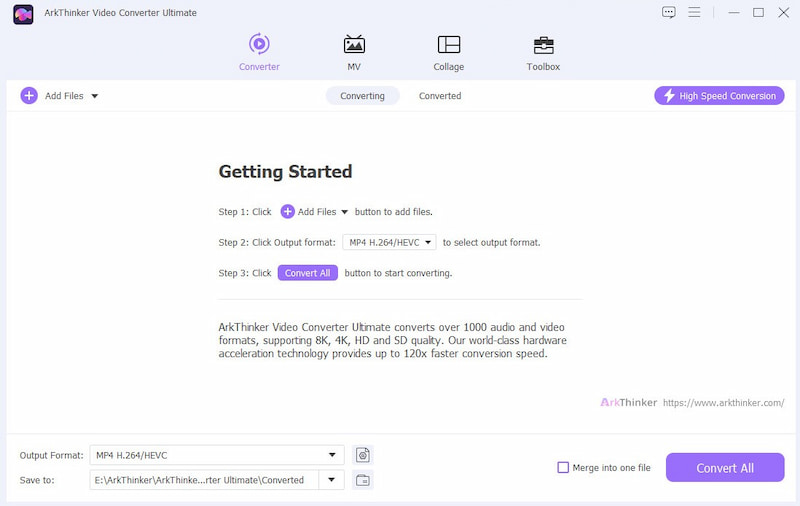
を見つける 出力フォーマット ドロップダウンメニューで選択 MP4 から ビデオ プロフィールタブの下のセクション。

必要に応じて、MP4 オプションの横にあるカスタム プロファイルをクリックします。ここで、解像度、コーデック、チャンネル、サンプリング レート、ビットレートなどの設定を変更できます。調整を行ったら、[OK] をクリックして保存します。
最高の互換性を得るには、ビデオ コーデックは H.264、オーディオ コーデックは MP3 にする必要があることに注意してください。

インターフェースの下部にある出力フォルダを指定して、変換したMP4ファイルを保存する場所を指定します。設定後、 すべて変換 変換プロセスを開始します。
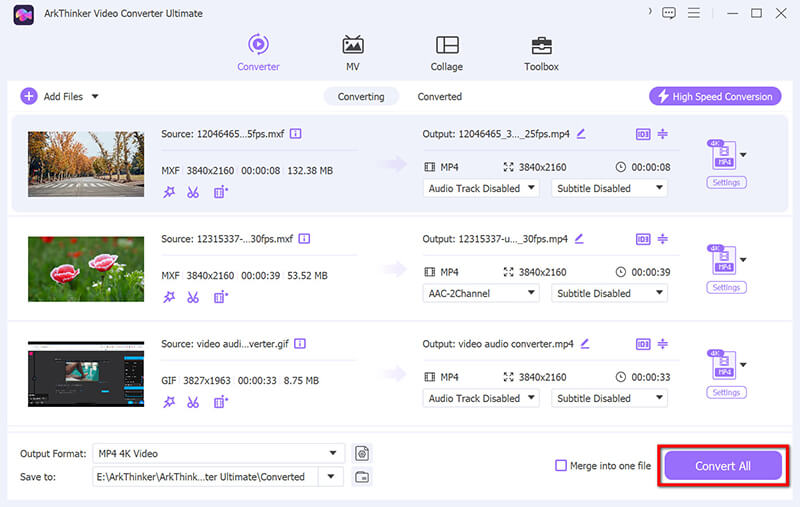
注記: このツールはMP4ファイルの編集もサポートしています。 MP4の切り取りツールボックスには、MP4 から透かしを削除したり、MP4 ファイルを圧縮したり、その他の機能も含まれています。
パート2. HandBrakeでMXFをMP4に変換する方法
プラットホーム: Windows、Mac、Linux
変換するためのフリーウェアが必要な場合 .mxf .mp4 に変換するには、HandBrake が適しています。これは、MXF ファイルを MP4 に変換するのに優れた、無料のオープンソース ビデオ トランスコーダです。強力な圧縮機能で知られており、品質をあまり損なうことなくファイル サイズを大幅に削減できます。そのため、プロ仕様の MXF ファイルを変換するための無料ソリューションを必要とする方に最適です。
HandBrakeをコンピュータにダウンロードしてインストールします。ソフトウェアを起動してクリックします。 オープンソース MXF ファイルまたはフォルダーを読み込みます。または、MXF ファイルをこのツールにドラッグ アンド ドロップするだけです。
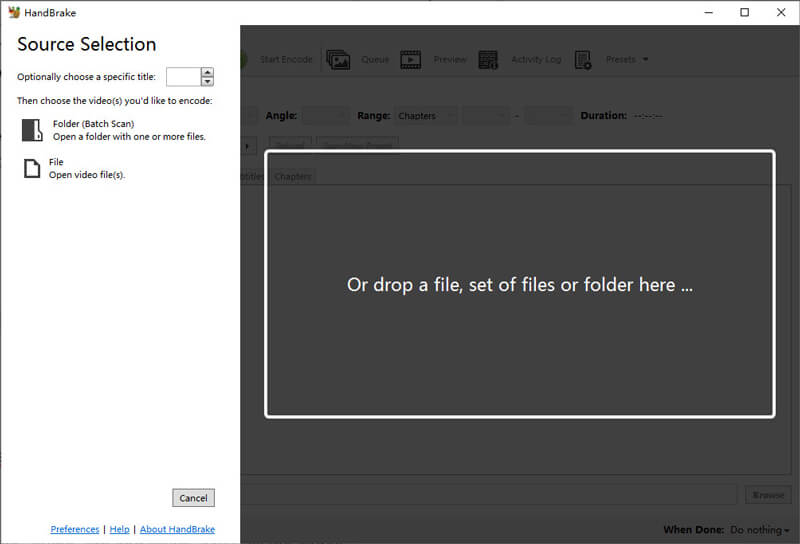
の中に プリセット メニューで、MP4に適したプリセット(例:Fast 1080p30)を選択します。 フォーマット MP4 に変換し、必要に応じてビデオとオーディオの設定を調整します。
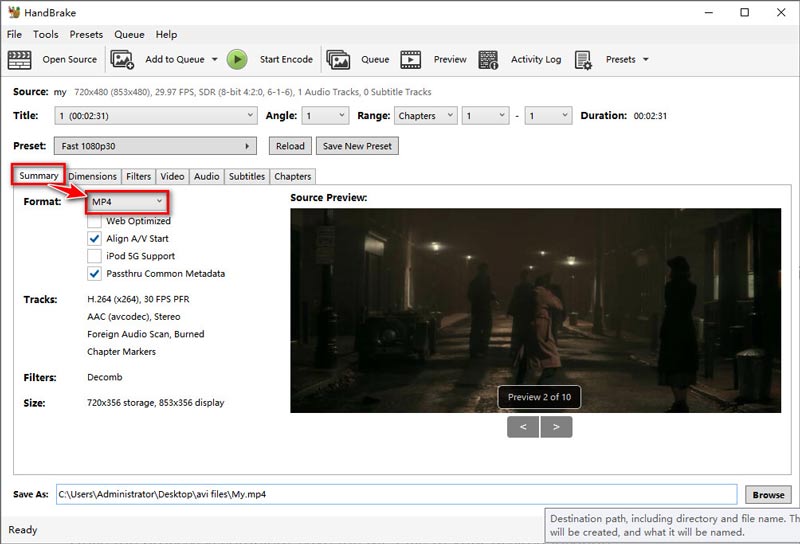
クリック エンコード開始 上部のボタンをクリックして、MXF を MP4 にすぐに変換します。
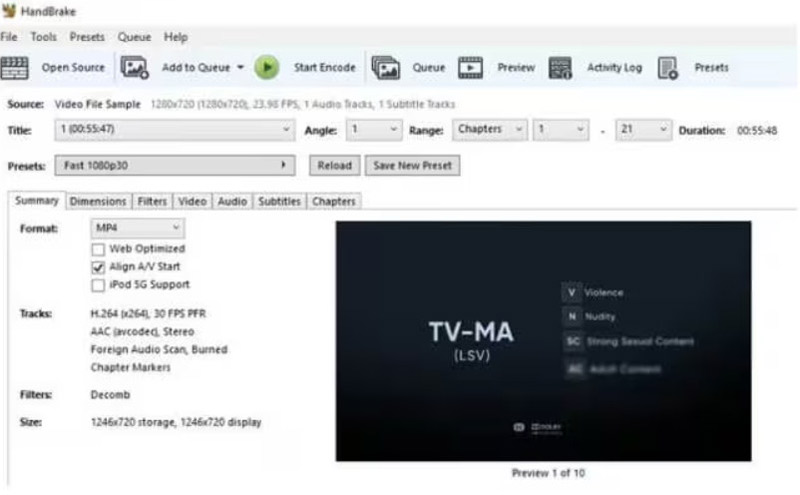
変換後にビデオがオーディオなしで再生される場合は、エンコードする前に必ず HandBrake のオーディオ トラック設定を確認してください。HandBrake は非常に使いやすいですが、MKV と MP4 のみを出力します。
パート3. VLCメディアプレーヤーでMXFをMP4に変換する方法
プラットホーム: Windows、Mac、Linux
VLC メディア プレーヤーは、メディア プレーヤーとして常に優れた選択肢です。MXF から MP4 への変換を実行できるかどうかご存知ですか? 無料のメディア プレーヤーとして広く知られていますが、ビデオ変換機能も備えています。一部の専用コンバーターほど機能が豊富ではありませんが、VLC は、最小限のソフトウェアの使用を好むユーザー向けに、MXF から MP4 に変換する方法を提供しています。
公式 VLC ウェブサイトからダウンロードしてインストールします。Windows、macOS、Linux で利用できます。VLC メディア プレーヤーを起動します。
VLCメニューバーで、 メディア。選択する 変換/保存 ドロップダウン メニューから選択します (または Windows では Ctrl + R を押します)。

「メディアを開く」ウィンドウで、 追加 MXF ファイルをインポートして選択します。ここで、複数の MXF ファイルがある場合は、それらを選択します。
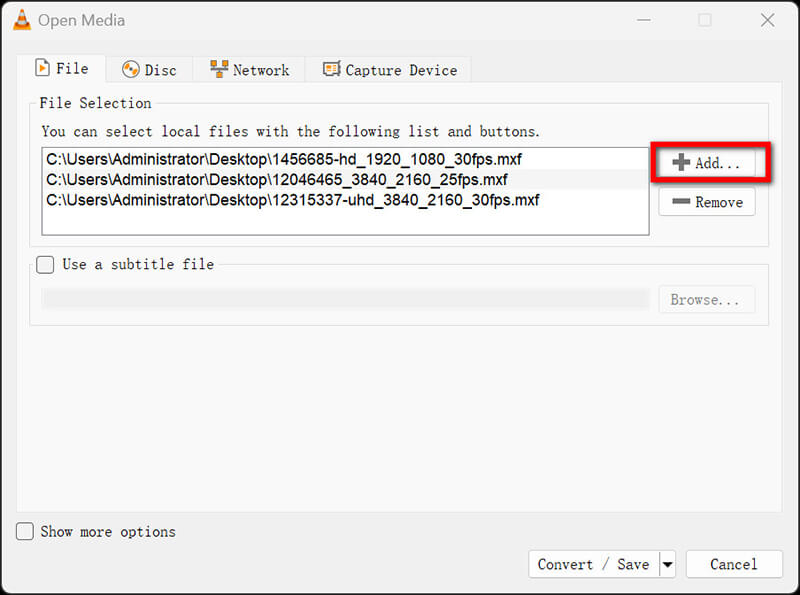
追加したら、 変換/保存 下部にあるボタンをクリックします。

変換ウィンドウで、プロファイルドロップダウンメニューに移動します。 ビデオ - H.264 + MP3 (MP4) MP4 形式に変換します。
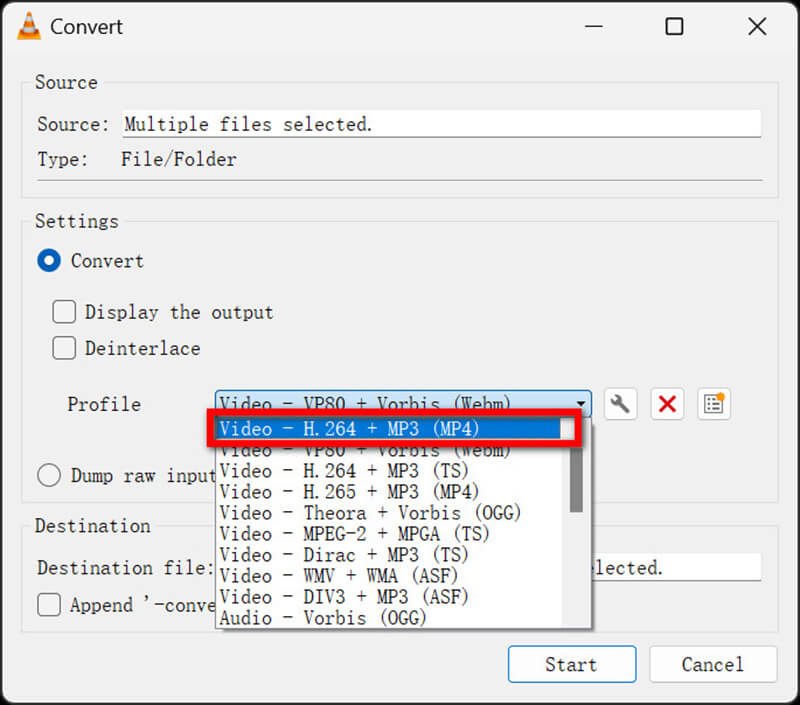
「保存先」の下で、「参照」をクリックして、変換した MP4 ファイルを保存する場所を選択し、名前を付けます。最後に、「変換」をクリックしてプロセスを開始します。
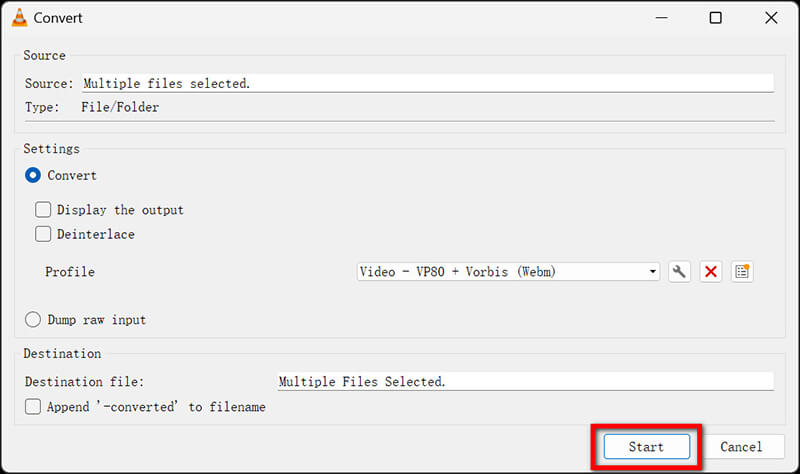
変換が完了したら、ファイルを保存したフォルダーに移動し、MP4 を開いて正しく再生されることを確認します。
VLC が MXF ファイルの変換に失敗した場合は、古いバージョンでは MXF 形式がサポートされていない可能性があるため、最新バージョンがインストールされていることを確認してください。
パート4. Movavi MXF to MP4 ConverterでMXFをMP4に変換する方法
プラットホーム: Windows、Mac
Movavi Video Converter は、ArkThinker のような MXF から MP4 へのファイル コンバーターです。直感的なインターフェイスを好むユーザーにも適しています。手間がかからず、大きなファイルでも MXF ファイルを MP4 に驚くほどの速度で変換できます。Movavi には基本的な編集ツールも付属しており、変換前にビデオ クリップをすばやくトリミング、カット、結合できます。
Movavi Video Converterをダウンロードしてインストールします。プログラムを開いてクリックします。 メディアの追加 > ビデオを追加 MXF ファイルをインポートします。MXF から MP4 へのバッチ変換の場合は、複数のファイルをここにドラッグ アンド ドロップするだけです。
選択する MP4 インターフェイスの下部で出力形式として選択します。ほとんどの場合、MP4 形式がデフォルトで強調表示されます。

オプションとして、 編集 変換前にビデオを調整するためのボタン。ここでは、字幕、透かし、効果を編集したり、MP4 ビデオをトリミングしたり、その他の編集効果を実行したりできます。

クリック 変換する ボタンをクリックして変換プロセスを開始します。

大きなファイルの場合、変換に時間がかかる場合があります。内蔵の MP4トリマー プロセスをスピードアップするため。
パート 5. よくある質問
MXF は MP4 よりも品質が良いですか?
MXF は、プロフェッショナルなビデオ環境向けに設計されており、広範なメタデータを保存できるため、高品質の形式と見なされることがよくあります。ただし、一般的な用途では、汎用性とファイル サイズが小さいため、MP4 が好まれます。
MacでMXFをMP4に変換するにはどうすればいいですか?
ArkThinker Video Converter Ultimate、HandBrake、Movavi Video Converter などのツールは Mac で問題なく動作します。Mac で MXF を MP4 に変換するには、それぞれのツールで上記の手順に従ってください。
Mac で MXF ファイルを QuickTime に変換するにはどうすればよいですか?
MXF を QuickTime MOV に変換するには、ArkThinker Video Converter Ultimate などのツールを使用できます。出力形式として MP4 を選択する代わりに、形式オプションから MOV を選択します。
結論
MXF を MP4 に変換すると、互換性が広がり、使いやすくなるというメリットがあり、さまざまなデバイスやプラットフォームでメディア ファイルにアクセスできるようになります。さまざまなツールで MXF を MP4 に変換する 4 つの方法を共有しました。高速な ArkThinker Video Converter Ultimate から無料の VLC Media Player まで、各方法には独自の利点があります。どの方法がお気に入りですか? または、もっと良い方法を提案していますか? ここで共有してください。
この投稿についてどう思いますか?クリックしてこの投稿を評価してください。
素晴らしい
評価: 4.9 / 5 (に基づく) 414 投票)
関連記事
- ビデオを変換する
- M2TS を MKV に変換する手順ガイド
- 2024 年のトップ 5 WebM から MP4 へのコンバーター
- 5 つのツールで制限なく WAV を MP3 に変換する方法
- ビデオのサイズとアスペクト比を変更するトップ 4 コンバーター
- MP4をWebMにオンラインで変換する4つの方法。コンピューターとモバイル
- DAVファイルとは何ですか、そしてそれを再生する方法
- XMedia Recode の究極のレビュー [手順を含む]
- QuickTime 形式を MP4 に変換するのに役立つ 5 つの方法
- MP4 ムービーを取得して VLC プレーヤーからエクスポートする方法
- VideoSolo 動画変換究極レビュー [2024]



